前言
Windows Terminal是微软新一代的终端,长得好看,功能也强大,与WSL一起使用更是爽的不得了。然而WT至今还没有大幅的被整合进系统,替换默认终端,使用起来并不是那么方便,更做不到像Linux的终端一样随时随地右键打开了。
因此,我决定自己动手修改注册表,来实现右键打开终端。
就像这样:
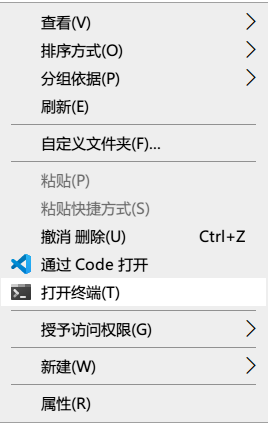
修改注册表,添加菜单项
首先把WT的图标扔到你的用户目录(%USERPROFILE%)里。图标右键另存为就行。
然后任意位置新建wt.reg,内容为
Windows Registry Editor Version 5.00
[HKEY_CLASSES_ROOT\Directory\Background\shell\WT]
@="打开终端(&T)"
"Icon"="%userprofile%\\terminal.ico"
[HKEY_CLASSES_ROOT\Directory\Background\shell\WT\command]
@="[这里自行替换为自己的用户目录]\\AppData\\Local\\Microsoft\\WindowsApps\\wt.exe"
保存后双击加进注册表,右键快捷方式就备好了。
优化:在当前目录下打开WT
上面添加后的“打开终端”快捷方式并不完整,因为WT启动的Powershell中的当前目录并不是你右键打开它的位置,而是用户目录~。
那么你的第一想法肯定是修改wt启动powershell的命令行为:pwsh -wd .
然而这会导致一个问题,那就是你不使用右键快捷方式,而是直接启动wt时,pwsh的当前目录为System32目录。
为了解决这一问题,👴可花了不少力气。
首先在~\Documents\PowerShell\下新建Microsoft.PowerShell_profile.ps1(有就不用新建了)
然后添加一个函数
function System-Call-Enhance-Armment {
if ($PWD -like "C:\Windows\System32") {
Set-Location '~'
}
pwsh
}
再修改WT启动pwsh的命令行为pwsh -Command System-Call-Enhance-Armment就备好了。
Enjoy it!

